2024年版 Google WorkspaceとMicrosoft365の違いを比較、どちらを選ぶべき?
執筆者:川原裕也 更新:
※記事内に広告を含む場合があります
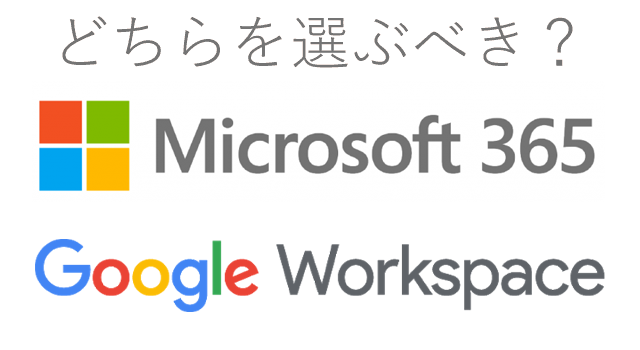
エクセルやワード、そしてパワーポイントはビジネスシーンで欠かせないツールです。
しかし、これらのビジネスツールはここ数年で大きく進化しています。
進化したポイントをまとめると、
- クラウド化による新たなワークスタイル(同時編集・ファイル共有・自動保存など)
- 利用可能なツールが続々と拡大(たとえばビデオ会議システムなど)
- 常に最新バージョンが使える代わりに定額課金制に
となります。
また、エクセル、ワード、パワーポイントといったOffice製品はマイクロソフト社の専売特許でしたが、現在は「グーグル版のOffice製品」に乗り換える企業も増えています。
このようなビジネスツールのパッケージを、グーグル社は「Google Workspace(グーグルワークスペース)」として、マイクロソフト社は「Microsoft365」として提供しています。
この記事では、Google WorkspaceとMicrosoft365の違いについて比較し、どちらを選ぶべきか検討してみたいと思います。
ちなみに、Google WorkspaceもMicrosoft365も、個人事業主はもちろん、個人の方でも契約可能です。
私自身は、両方のサービスを契約し、シーンに応じて使い分けています。
目次
クラウドに強いGoogle Workspace
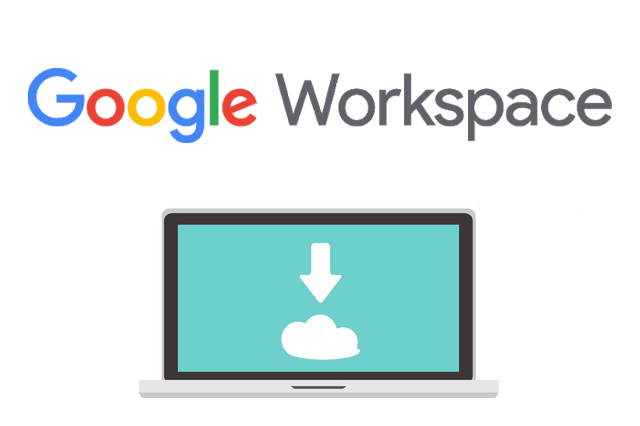
まず、私自身が使ってみた感想として、大きな視点での違いを解説します。
グーグルは以前から、クラウド時代に向けた戦略的なビジネス展開を行っていました。
よって、「Google Workspace」で使える、エクセル・ワード・パワーポイント(グーグルでは、ドキュメント・スプレッドシート・スライドと呼びます)は、ブラウザで使うことを想定しています。
ブラウザとは、Google ChromeやEdge、Internet Explorerなどのことです。
つまり、Google Workspaceは基本的にインターネットが繋がっている環境で強みを発揮します(現在はオフライン利用に対応しているため、ネットが繋がっていない状態でも一部機能を使えます)。
複数人でのコラボレーション(同時編集)などがスムーズに行えます。
ブラウザやスマホアプリなど、さまざまな端末から閲覧・編集ができ、操作性においても違和感はありません。
また、基本的にインストール不要なので、PC初心者の方でも扱いやすいと思います。
エクセルとの互換性にも優れており、「関数」が使えたり、取引先などから送られてきたエクセルファイルを開くことも可能です。
Google Workspaceはブラウザで動くツールなので、Windows、Macを問わず、常に同じ操作性で作業できます。
また、インターネットの接続環境があれば、どのデバイス(端末)からでもアクセスできるため、台数制限がありません。
一方で、Microsoft365には台数制限があります。
※台数制限はかなり緩和されました、くわしくは後述します。
また、Windows・Macの両方に対応しているものの、操作性や連携においてはWindowsとの相性が良いツールとなります。
もちろん、Google Workspace・Microsoft365ともに、iPhone、Android用のモバイルアプリが用意されているので、スマホ・タブレットでの操作は問題ありません。
ローカルでの操作に優れるマイクロソフト

マイクロソフトの「Microsoft365」は、これまで私たちが使っていた「エクセル・ワード・パワーポイント」にオンライン機能を追加したものです。
Google WorkspaceとMicrosoft365は基本的に似たような使い方ができますが、
- Google Workspace
- もともとオンライン利用を想定して作られ、あとからオフライン対応した
- Microsoft365
- もともとPC利用を想定して作られ、あとからオンライン対応した
という違いがあります。
Microsoft365はこれまで通りオフライン(PCにインストールして使う)利用ができるので、キーボードショートカットなどを駆使してエクセル等を操作する方にとっては重宝します。
ただし、オンラインでMicrosoft365を使う場合、一部対応していないショートカットがあるなど、操作性がまったく違います。
Google Workspaceのキーボードショートカットは使いにくいというのが正直な感想です。
一方、Microsoft365のオンライン版は、Google Workspaceに比べて動きがもっさりとしています。また、共有方法などもわかりにくいです。
個人的には、おもにオンライン利用を想定している場合はGoogle Workspace、おもにオフライン利用を想定している場合はMicrosoft365を選んだほうが、操作性の面でメリットを感じられると思います。
事実、グーグルも「Microsoft365 は個人作業向け、Google Workspace はチーム作業向け」と、Google Workspaceの公式ブログで発言しています。
また、どちらも定額課金なので常に最新バージョンに自動アップデートされます。
最新版のMicrosoft365は、買い切り型の「Office 20xx」と基本的には同じです。
オンライン・オフラインでの操作性(サクサク感・もっさり感)がかなり違うので、どちらのツールも「無料お試し」で実際に使ってみることを強くおすすめします。
グラフ描画のきれいなMicrosoft365
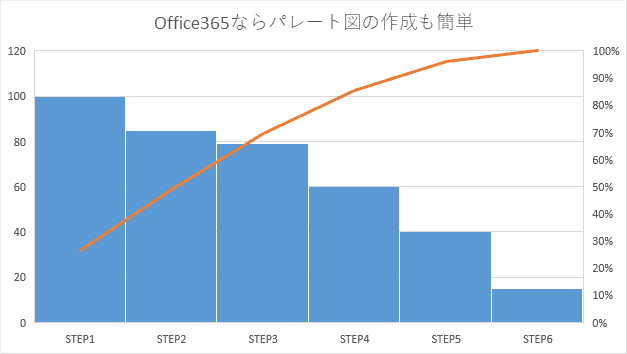
Microsoft365はPCにインストールして使うため、細かな面で「リッチな雰囲気」があります。
たとえば、フォントの美しさであったり、グラフ描画のカラーバリエーション等が豊富であることなど。
また、エクセルに標準搭載されている「分析ツール」などが使えることも、Microsoft365の持つ強みです。
エクセルの「マクロ」については、すでにGoogle Workspaceでも対応しています。
また、マイクロソフトの「VBA」は、Google Workspaceでは「Google Apps Script(GAS)」として提供されています。
言語こそ違いますが、より高度な処理をしたり、操作を自動化させるという点では、Microsoft365、Google Workspaceの差はありません。
エクセル(スプレッドシート)の表に数字を入力して、適当にグラフを書くとこのような違いになります。
Microsoft365の棒グラフ
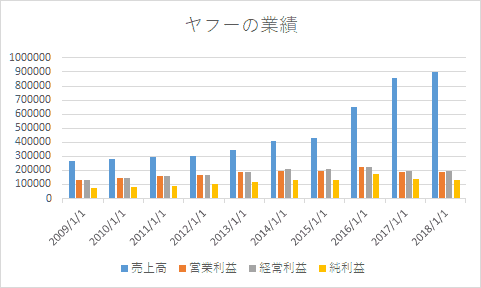
Google Workspaceの棒グラフ
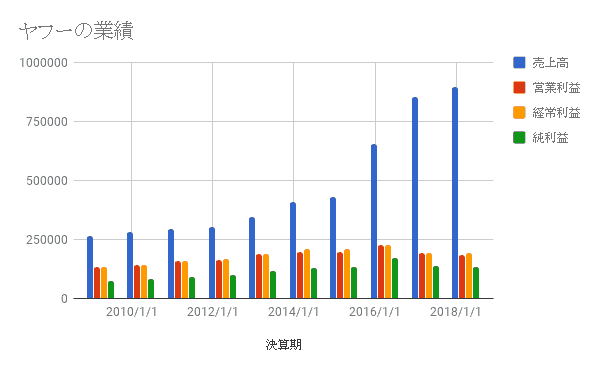
Microsoft365の折れ線グラフ
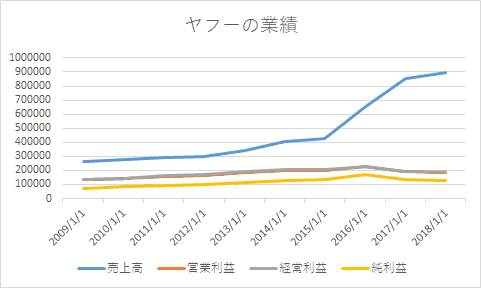
Google Workspaceの折れ線グラフ
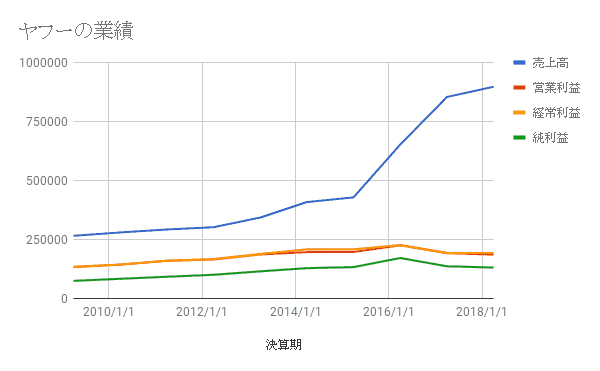
もちろん、カラーなどは自由に調整できますが、標準のグラフでこのような美しさの違いが出ます。
Google Workspaceの方が原色系で簡素な印象を受けます。
Google Workspaceは共有が簡単

Google Workspaceは「共有・コラボ」機能が優れており、初心者でも簡単にファイルの共有が可能です。
たとえば、作成したグラフを社内の特定の人に共有したり、外部への公開情報として提供することができます。
また、データの内容を複数人で一緒に編集できるのも、Google Workspaceの強みです。
たとえば、調査企業の主要な業績のほかに、サービス単位の業績データなどを手動で集めたい場合、各自が集めてきたデータを1枚のスプレッドシートに追加していくことで、作業の効率化が図れます。
このような使い方は、Microsoft365でもできるのですが「サクサク感・もっさり感」といった操作性においては、Google Workspaceに軍配が上がります。
Google Workspace版のVBAである「Google Apps Script」を使えば、簡単なコードを書くだけで、調査企業の最新の業績を取得し、グラフを自動更新させることもできます。
両社とも国内にデータセンターあり

Google WorkspaceやMicrosoft365で作成したデータやファイルは、クラウド上の「オンラインストレージ」に保存できます。
Microsoft365は、
- ローカルPC
- オンラインストレージ(OneDrive)
- 両方
のいずれかの場所に保存できます。
Google Workspaceで作成したファイルはすべて、オンラインストレージに保存することになります。
どちらもIT業界大手ですので、オンラインストレージのデータは多重バックアップが取られており、消失の可能性はまずないと考えて問題ありません。
Google Workspaceでは「Googleドライブ」、Microsoft365では「OneDirve」がオンラインストレージのサービス名称となります。
マイクロソフトでは、Microsoft365の保存先のデータセンターを「国内」に限定しています(東京・埼玉・大阪)。
一方で、グーグルも2023年に日本初のデータセンターを千葉県に開設しています。
データが世界中に分散している方が安心できるという考え方もできますが、企業によっては海外データセンターに情報を保管するのはポリシー上問題があるかもしれません。
この点は、利用者の考え方によって良し悪しが分かれるところです。
国内データセンターにこだわる場合でも、どちらを選んでも大丈夫です。
アプリケーションの違い
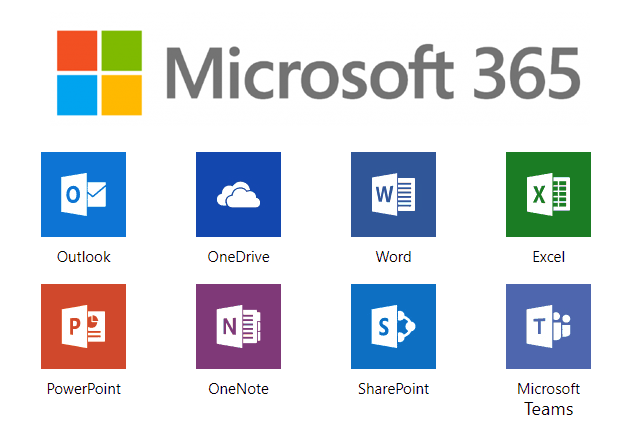
Microsoft365、Google Workspaceはどちらも「ビジネスツールをパッケージ化したもの」です。
個人利用や中小企業はもちろん、大企業までを幅広くカバーしており、事業規模を問わず使えるのがメリットです。
どちらも、サービス名称こそ違うものの、提供しているアプリケーションはほぼ同じです。
▼Microsoft365とGoogle Workspace アプリ名称の比較
※利用プランによって提供されないアプリもあります。
| アプリ | Microsoft365 | Google Workspace |
|---|---|---|
| メール | Exchange Online / Outlook | Gmail |
| 表計算 | Excel | Googleスプレッドシート |
| 文書 | Word | Googleドキュメント |
| プレゼン | PowerPoint | Googleスライド |
| スケジュール | Outlook | Googleカレンダー |
| オンラインストレージ | OneDrive | Googleドライブ |
| ビデオ会議 | Skype | Meet |
| 社内サイト | SharePoint Online | Googleサイト |
| チャットツール | Microsoft Teams | Google Chat |
| ノート | OneNote | Google Keep |
- Microsoft365の独自アプリ
- Access(データベース)、Publisher(簡易DTPツール)
- Google Workspaceの独自アプリ
- Vault(データ記録保持)、クラウドサーチ(一括検索)
※2024年4月時点
私自身はシーンによって両方使い分けをしていますが、「使いやすさ(操作のしやすさ)」ではGoogle Workspaceがおすすめです。
Microsoft365は全体的に機能が多いぶん、ごちゃっとしている感じです。
エクセルやワード、パワーポイントならともかく、これまで使ったことのないツールを初心者が扱う場合「わかりにくい」と感じるかもしれません。
一方で、Google Workspaceは主要な機能が絞り込まれているので、初心者にもわかりやすく、操作性に優れていると思います。
料金プランの比較

Google WorkspaceにもMicrosoft365にも複数の料金プランがあります。
プランの違いによって提供されるアプリや、オンラインストレージの容量などが異なります。
料金プランごとの比較をするのは難しいのですが、一言で説明すると「Microsoft365よりもGoogle Workspaceの方が同じプランでの料金はやや抑えられている」のが特徴です。
また、Microsoft365には「家庭向け」「一般法人向け」の2種類があります。
以前は「家庭向け」のMicrosoft365にはインストール台数に制限がありましたが、現在は気にならないレベルまで条件は緩和されています。
- Microsoft365 Personal(家庭向け)
- インストール台数:無制限 同時利用:最大5台まで
- Microsoft365 Business Standard
- インストール台数(1ユーザーあたり):5台のスマホ、5台のタブレット、5大のWindows PCまたはMac 同時利用:インストール台数の範囲で無制限
※Google Workspaceには利用台数等の制限はありません(インストール不要)。
「家庭向け」と「一般法人向け」は、利用条件のほかにも、料金や使えるアプリケーションが若干異なります。
料金や利用できるアプリの詳細は公式サイトにてご確認ください。
1点注意しておきたいのは、個人向けのMicrosoft365 Personalは税込、法人向けのMicrosoft365 Businessは税抜で料金が表示されていることです。
なお、個人でもMicrosoft365のビジネスプランを利用できます。
すでに個人利用している場合でも、新しくビジネスアカウントを取得することで、アカウントの使い分け・切り替えが可能です。
1台のWindowsで個人用・ビジネス用のアカウントを分離できるので、OneDriveもこのように表示されます。
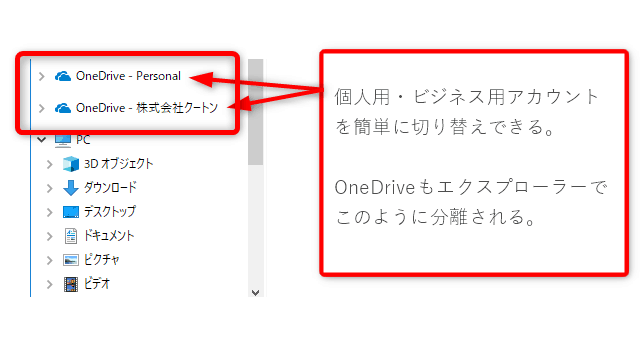
- 個人利用、個人事業主、小規模企業での利用
- Microsoft365 Personal、Microsoft365 Business Basic、Google Workspace Business Starterがおすすめ
- 中小企業、大企業での利用
- Microsoft365 Business Standard、Google Workspace Business Standardがおすすめ
Offce365、Google Workspaceともに1ユーザーあたりの従量課金です。
利用ユーザー数が増えると費用は増加しますが、社員が退職するなどした場合は課金を停止できるので、無駄がありません。
また、利用ユーザー単位での課金であるため、大企業・小規模企業を問わず、平等な料金プランとなっています。
どちらも無料お試しができること、また月額での利用ができることから、3ヶ月ほど試験的に導入してみて、最終的に自社にあうツールを選択するのがおすすめです。
Google Workspace・Microsoft365の料金プランと、含まれるアプリの違いについては、公式サイトでご確認ください。


















2件のコメント
Googleのデータセンターは日本国内にもあるような?2016年に東京に開設、2019年に大阪に開設予定ではありませんでしたっけ?
おっしゃるとおり、Googleも日本国内にデータセンターを持っていますが、これは主にGCP(Google Cloud Platform)の利用者が選択できるものとなります。
この記事で取り上げているG Suiteに関しては、初期設定のデータセンターはグローバル(指定なし)となっており、GoogleドライブやGmailのデータが海外のサーバーに保存されている可能性が高いです。(もちろん海外のデータセンターでも、安全に管理されています)
ただし、特に大企業においてはデータ管理のポリシーが厳しいため、G Suite導入にあたって、どうしても国内データセンターにデータを保管したいというニーズはあるようです。
G Suiteでも既に、Business以上のプランではデータリージョンの選択(保存先データセンターの選択)ができるようになっています。
ただ、現在はグローバル(指定なし)、米国、ヨーロッパというエリア単位での選択となっているため、「日本国内に保存」という具体的な指定はできないようですね。